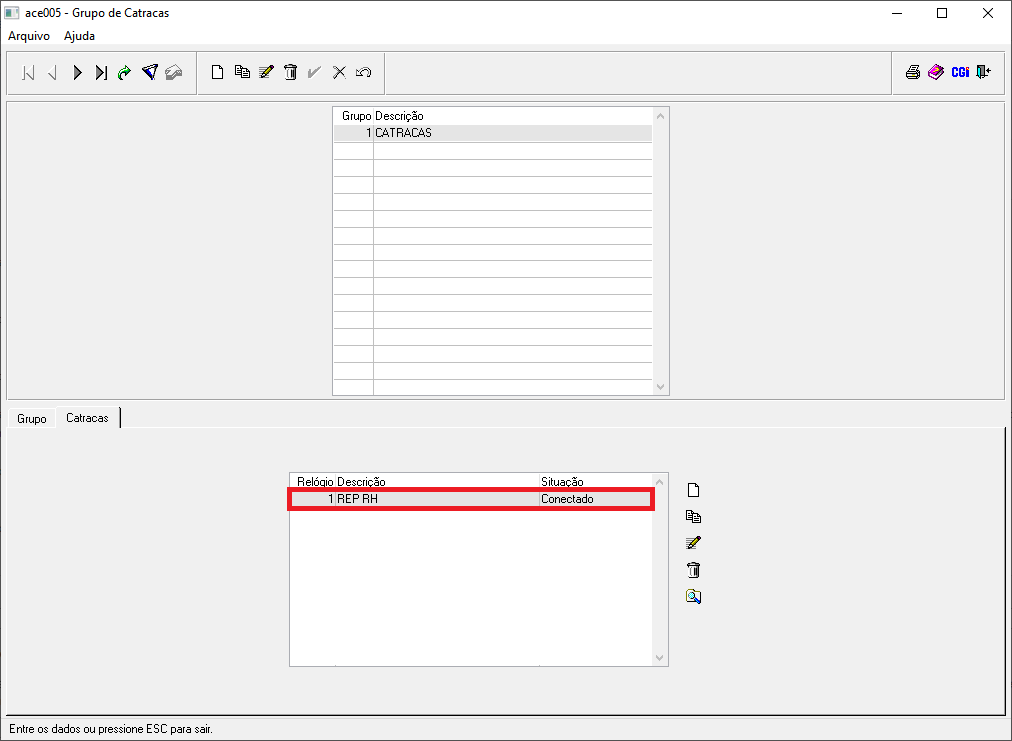Mudanças entre as edições de "Grupo de Catracas"
| (3 edições intermediárias de um usuário não apresentadas) | |||
| Linha 27: | Linha 27: | ||
[[Arquivo:ace005f.png]]<br> | [[Arquivo:ace005f.png]]<br> | ||
'''Relógio''': Nesse campo, aparecerá um "?", indicando que é de preenchimento obrigatório, e nesse campo deverá ser incluído o código do Relógio que pertence a catraca que está sendo cadastrado no grupo.<br> | '''Relógio''': Nesse campo, aparecerá um "?", indicando que é de preenchimento obrigatório, e nesse campo deverá ser incluído o código do Relógio que pertence a catraca que está sendo cadastrado no grupo.<br> | ||
| − | '''Situação''': Aqui, o usuário deverá selecionar uma das opções: relógio conectado ou descontado.<br> | + | '''Situação''': Aqui, o usuário deverá selecionar uma das opções: relógio conectado ou descontado.<br><br> |
| − | + | ||
| − | + | ||
'''8º Passo''' - Preenchidos os campos citados acima, basta confirmar o registro através do ícone: [[Arquivo:audiometriapessoa3.png]], conforme mostra a imagem abaixo:<br> | '''8º Passo''' - Preenchidos os campos citados acima, basta confirmar o registro através do ícone: [[Arquivo:audiometriapessoa3.png]], conforme mostra a imagem abaixo:<br> | ||
| + | [[Arquivo:ace005g.png]]<br><br> | ||
| − | [[Arquivo: | + | '''9º Passo''' - Por fim, catraca cadastrada dentro do grupo de catracas:<br> |
| + | [[Arquivo:ace005h.png]]<br><br> | ||
Edição atual tal como às 14h58min de 22 de novembro de 2022
Para o que é utilizado?
O programa "ace005 - Grupo de Catracas" é utilizado para realizar os cadastros das catracas em grupos.
Como utilizar?
1º Passo - Acessar o programa "ace005 - Grupo de Catracas" através do seguinte caminho: "Controle de Acesso > Manutenção > Grupo de Catracas", conforme mostra a imagem abaixo:

2º Passo - Ao seguir os passos destacados acima, o usuário obterá acesso a tela principal do programa "ace005 - Grupo de Catracas", onde o mesmo deverá selecionar o ícone ![]() , conforme podemos ver na imagem a seguir:
, conforme podemos ver na imagem a seguir:
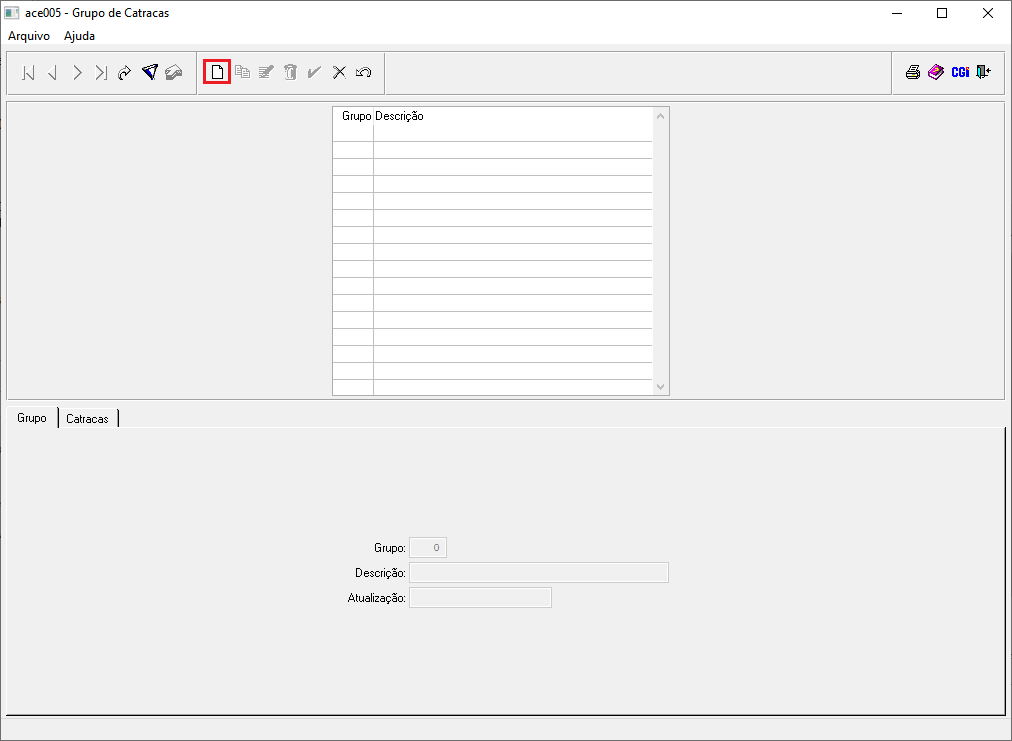
3º Passo - Nesse instante, habilitará os campos na parte inferior da tela, para preenchimento, conforme podemos verificar na imagem abaixo:
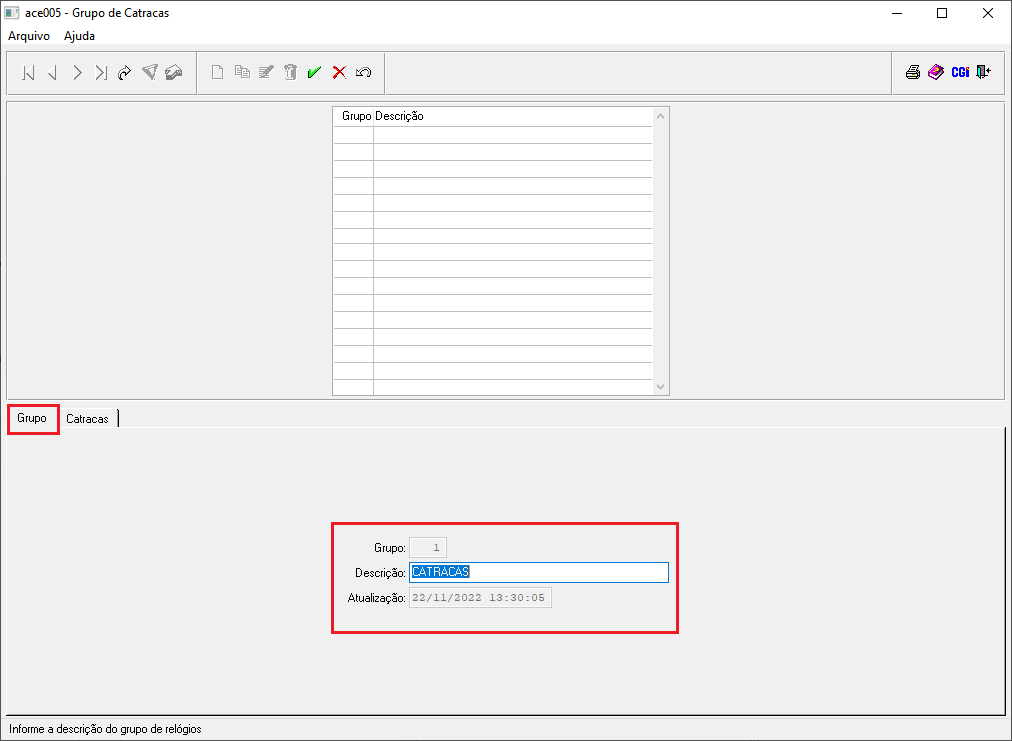
4º Passo - Após preenchidos os campos, o usuário poderá confirmar o registro no ícone: ![]() :
:
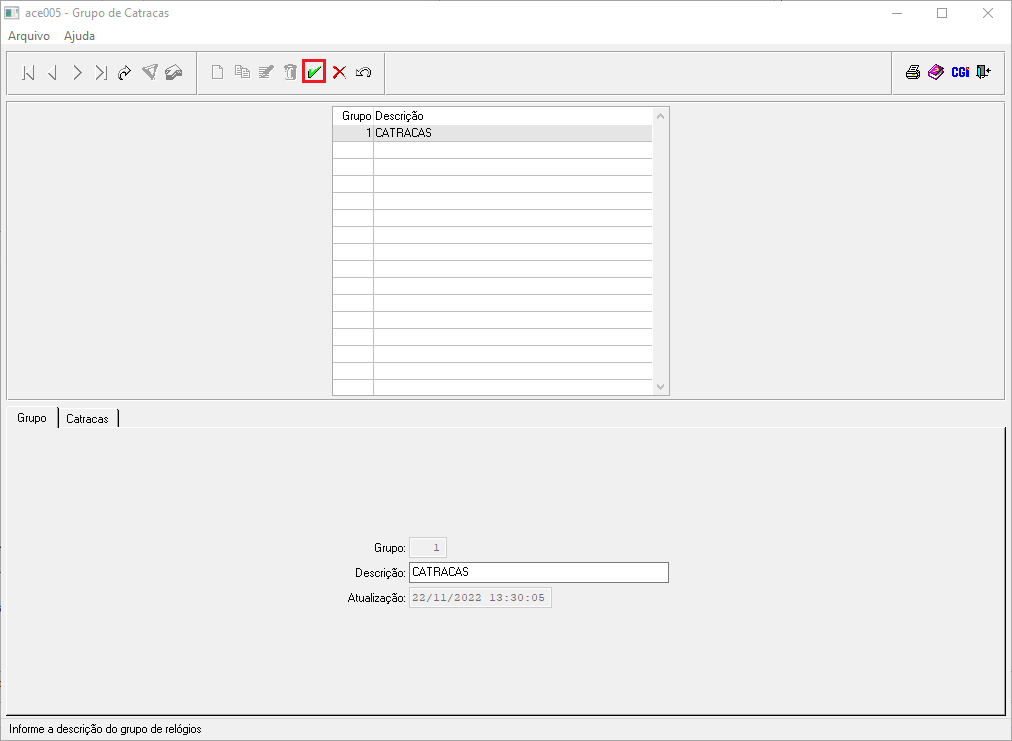
5º Passo - Com isso, a primeira parte está cadastrada, vejam:
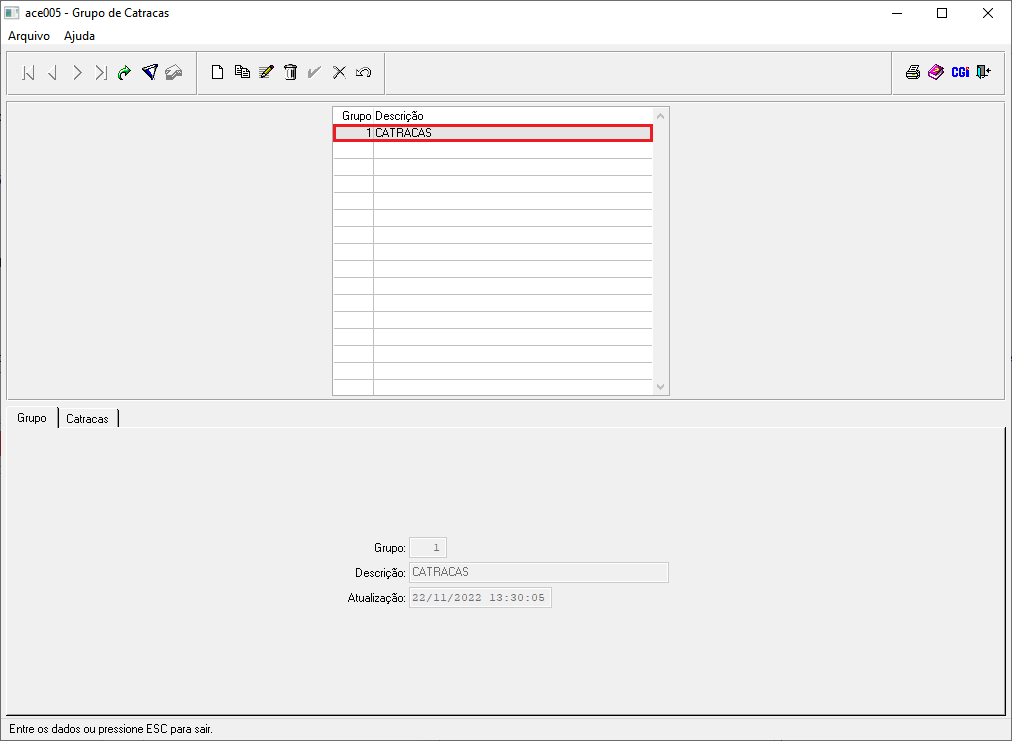
6º Passo - Feito isso, o usuário partirá para a segunda aba onde diz: "Catracas" e selecionará o ícone ![]() , conforme indica a imagem a seguir:
, conforme indica a imagem a seguir:
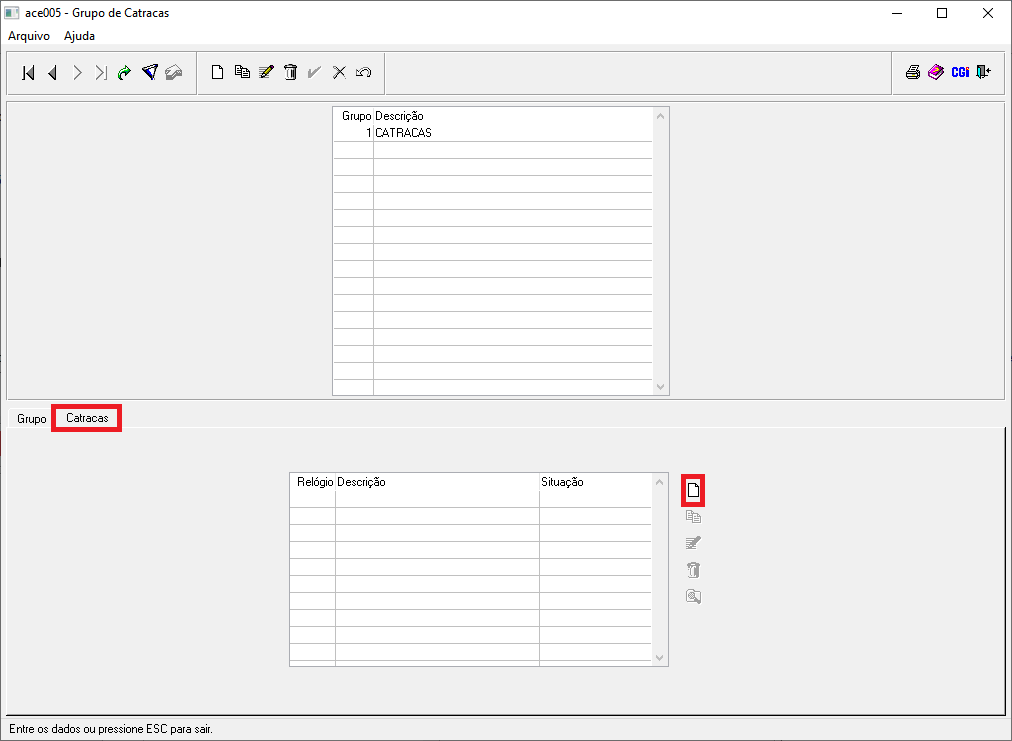
7º Passo - Então abrirá a seguinte telinha abaixo:
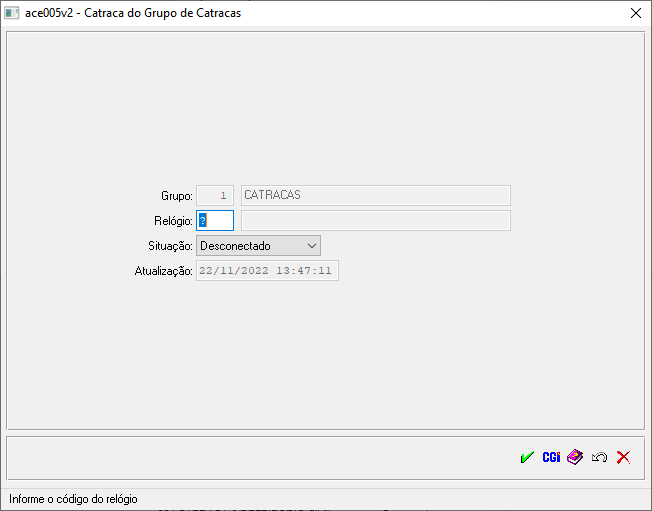
Relógio: Nesse campo, aparecerá um "?", indicando que é de preenchimento obrigatório, e nesse campo deverá ser incluído o código do Relógio que pertence a catraca que está sendo cadastrado no grupo.
Situação: Aqui, o usuário deverá selecionar uma das opções: relógio conectado ou descontado.
8º Passo - Preenchidos os campos citados acima, basta confirmar o registro através do ícone: ![]() , conforme mostra a imagem abaixo:
, conforme mostra a imagem abaixo:
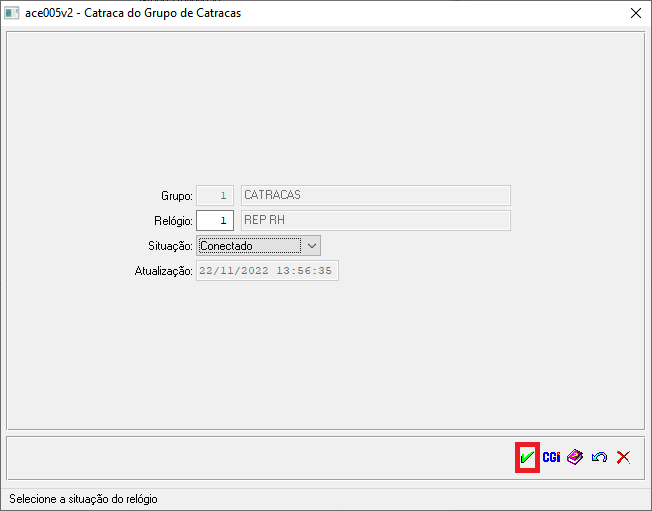
9º Passo - Por fim, catraca cadastrada dentro do grupo de catracas: